mbr怎么转换为gpt格式 硬盘MBR转换成GPT格式教程
发布时间:2017-01-03 15:05:24作者:知识屋
mbr怎么转换为gpt格式 硬盘MBR转换成GPT格式教程。硬盘MBR格式怎么转换成GPT格式?这是很多小白电脑用户所不了解的。首先介绍一下硬盘gpt格式,GPT是一种全局唯一标识分区表(GUID Partition Table,缩写:GPT),是指全局唯一标示磁盘分区表格式。它是可扩展固件接口(EFI)标准(被Intel用于替代个人计算机的BIOS)的一部分,被用于替代BIOS系统中的以32bits来存储逻辑块地址和大小信息的主引导记录(MBR)分区表。
一、在装系统时,可以利用“diskpart”来转换硬盘格式。比如在新装系统进入如下图所示的界面时,可以使用shift+f10组合快捷键,打开命令提示符,如下图所示。

二、进入命令操作框后,可以借助以下命令,实现硬盘MBR转换为GPT。
输入如下一组命令,键入每行命令后,按回车键运行。
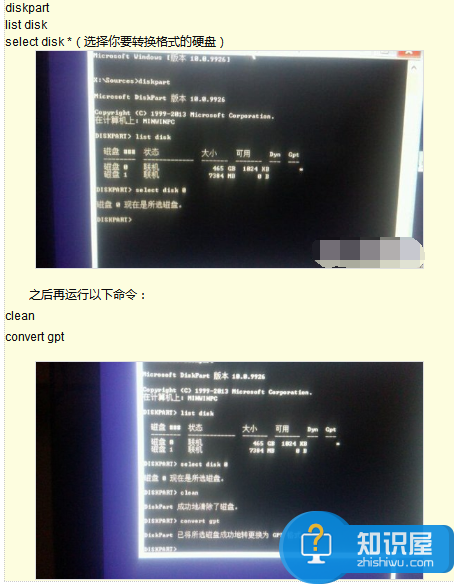
除了可以使用命令,转换硬盘格式,大家还可以用到PE工具中的DiskGenius分区软件转换硬盘格式。进入PE工具,打开DiskGenius软件,选中下面需要转换格式的“硬盘”,然后点击开始菜单中的“硬盘”,其中有一项就是“转换硬盘分区表类型为GUID模式”,如下图所示。
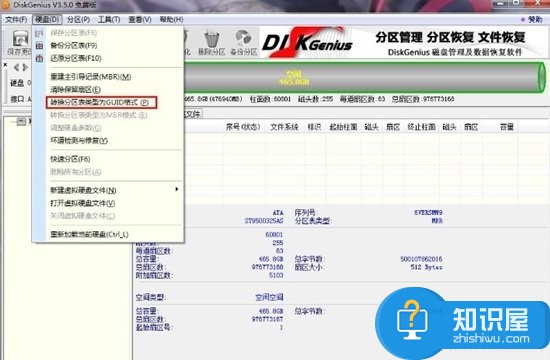
以上就是硬盘MBR转换成GPT格式教程,如果需要实现UEFI+GPT启动,在装系统的时候,就需要将硬盘格式转换成GPT。需要注意的是,BR转换为GPT格式会清楚硬盘中的数据,如果硬盘存有重要数据,请备份到其他盘。
知识阅读
-

如何使用威力导演制作幻灯片?通过电子相册来展示照片
-
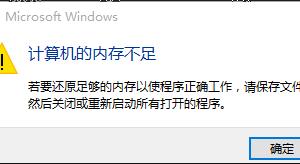
Win10正式版占用内存高怎么办 win10为什么我的内存占用很高
-
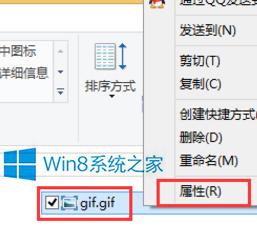
Win8照片查看器看不了GIF怎么办 Win8照片查看器看不了GIF的解决方法
-
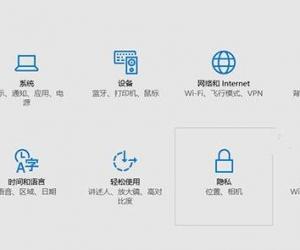
如何提高Win10正式版的续航时间 提高Win10正式版续航时间的方法
-
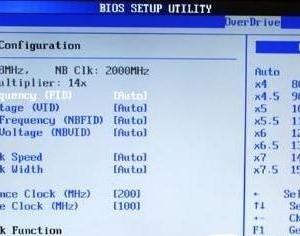
笔记本电脑电不够用怎么办 笔记本电脑电不够用的解决办法
-
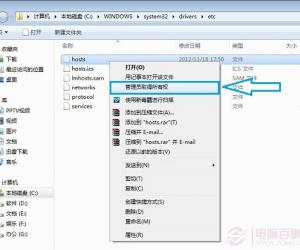
hosts文件无法修改怎么办 Hosts文件无法保存的解决办法
-

无线wifi摄像头怎么用 无线WiFi摄像头的使用方法
-
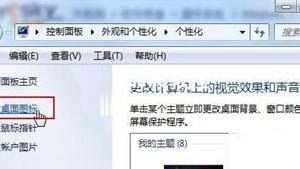
如何在win7中禁止更改桌面图标方法 怎么设置win7桌面图标禁止更改功能
-

如何查看电脑的内网IP地址?
-
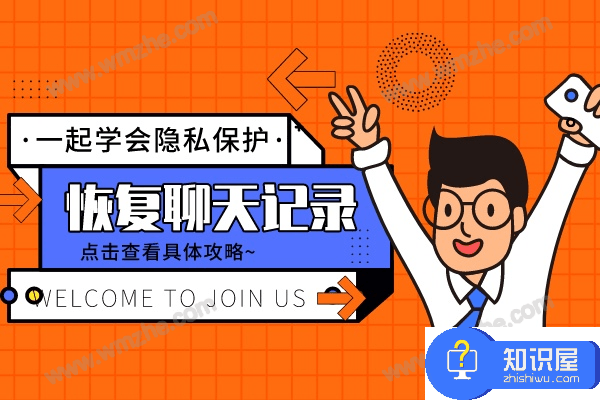
微信如何找回已删除的微信聊天记录?免费找回已删除的微信聊天记录教程
软件推荐
更多 >-
1
 一寸照片的尺寸是多少像素?一寸照片规格排版教程
一寸照片的尺寸是多少像素?一寸照片规格排版教程2016-05-30
-
2
新浪秒拍视频怎么下载?秒拍视频下载的方法教程
-
3
监控怎么安装?网络监控摄像头安装图文教程
-
4
电脑待机时间怎么设置 电脑没多久就进入待机状态
-
5
农行网银K宝密码忘了怎么办?农行网银K宝密码忘了的解决方法
-
6
手机淘宝怎么修改评价 手机淘宝修改评价方法
-
7
支付宝钱包、微信和手机QQ红包怎么用?为手机充话费、淘宝购物、买电影票
-
8
不认识的字怎么查,教你怎样查不认识的字
-
9
如何用QQ音乐下载歌到内存卡里面
-
10
2015年度哪款浏览器好用? 2015年上半年浏览器评测排行榜!








































